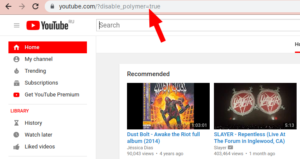Jak vytvořit složku pro ochranu hesla Android

využití CPU avast služby
Váš telefon není vždy váš vlastní. Nastane ten čas, kdy ho chlapci předáte dítěti, aby mohlo sledovat Peppa Pig 798., nebo také váš manžel chce ukázat přátelům také prázdninové výlety. V tomto článku budeme hovořit o tom, jak vytvořit složku pro ochranu hesla Android. Pojďme začít!
Když je odemčeno, všechno na něm je ve skutečnosti férová hra pro někoho, kdo nechá svou zvědavost využít to nejlepší z nich. Vy se však můžete ujistit, že obrázky, videa nebo jiné soubory, které byste raději nechali soukromé, jsou uchovávány také pod digitálním zámkem a klíčem. Existuje spousta aplikací, které to dělají, a na domovskou obrazovku umístí zabezpečenou složku, do které se dostanete pouze vy. Je to vlastně nejjednodušší způsob, jak zajistit, aby mnoho věcí, které chcete mít v soukromí, tak zůstalo.
Po vyzkoušení mnoha možností jsem přistál na třech dobrých možnostech, které vám mohou pomoci vyhnout se trapným okamžikům. Nebo vám dejte klid, kdykoli vám rodina při příštím rodinném setkání předává telefon kolem stolu.
Jak vytvořit složku pro ochranu hesla Android
Zde budeme diskutovat o skvělé aplikaci pro Android, která vám umožní soubory na vašem Androidu chránit heslem. Vše, co potřebujete, je heslo, abyste mohli otevřít tento soubor ve svém zařízení. Nyní tedy postupujte podle níže uvedených kroků.
Kroky k zabezpečení souborů společně s heslem v systému Android:
- Nejprve si na svém zařízení Android stáhněte a nainstalujte skvělou aplikaci Skříňka na soubory také.
- Nyní po instalaci jej jednoduše otevřete v systému Android a uvidíte také všechny soubory a složky úložiště Android.
- Nyní musíte pomocí tohoto nástroje procházet soubory, které chcete zamknout.
- Klikněte na soubor a vyberte možnost Zámek tam. Nyní tam musíte zadat heslo pro soubor, který se chystáte zabezpečit spolu s tímto nástrojem, znovu zadat heslo do jiného pole a klepnout na l ock volba.
To je ono! jste hotovi, nyní bude vybraný soubor zabezpečen spolu s ochranou heslem a pro otevření tohoto souboru ve vašem Androidu bude vždy potřebovat heslo.
Prostřednictvím zámku složek Zámek složek
Zámek složky v zásadě vám umožňuje chránit vaše osobní soubory, obrázky, videa, dokumenty, kontakty, karty peněženky, poznámky a zvukové záznamy na telefonech Android. Aplikace přichází s čistým a příjemným rozhraním. Můžete také přenášet soubory z Galerie, PC nebo Macu, Fotoaparátu a Internetového prohlížeče.
Vlastnosti zámku složek:
- Chraňte soukromé obrázky
- Skrýt citlivá videa a fotografie
- Tajný zvuk chráněný heslem
- Uzamčení základních dokumentů
- Pište si také bezpečné poznámky
- Zaznamenávejte také tajně hlasové záznamy a poznámky

Jak můžete použít zámek složek?
- Nejprve musíte aplikaci stáhnout a nainstalovat Zámek složky na smartphonu Android a poté jej spusťte. Nejprve musíte nastavit heslo.
- Nyní se vám zobrazí mnoho možností, stačí vybrat požadovanou možnost. Chcete-li skrýt obrázky, vyberte obrázek a přidejte jej do zámku složky a skryjte jej. Totéž platí i pro ostatní soubory a složky.
- Pokud chcete obrázky nebo soubory znovu zobrazit, jednoduše vyberte soubor a poté vyberte Odkrýt
Složka pro ochranu heslem systému Android prostřednictvím aplikace Vault Gallery
Další pevná volba je GalerieVault vlastně. Sada klíčových funkcí je opravdu podobná, ačkoli rozložení zdůrazňuje širší škálu obsahu, který můžete skutečně uložit. Aplikace také nabízí některé opravdu chytré funkce, díky nimž se z ní na vaší domovské obrazovce stane duch. Jak můžete, můžete ikonu skrýt a otevřít GalleryVault zadáním špendlíku do svého číselníku. URL v prohlížeči, nebo také pomocí několika dalších tajných metod za účelem získání přístupu.
Tato aplikace je zcela zdarma, i když je podporována reklamami. Pokud chcete odstranit reklamy a získat další funkce, bude vás to stát 4 $ prostřednictvím upgradu v aplikaci. To, co dostanete, je opravdu dobré. Zahrnuje také odemknutí otiskem prstu, schopnost zavřít aplikaci otřesem telefonu. A okamžitá fotka pachatele, pokud se někdo pokusí skutečně vloupat.

Kroky | android heslo chránit složku
- Nejprve musíte stáhnout a nainstalovat aplikaci Gallery Vault na smartphone se systémem Android. Také zde můžete získat odkaz ke stažení.
- Když si ji stáhnete, otevřete aplikaci. Při prvním spuštění vás aplikace v zásadě požádá o udělení několika oprávnění. Ujistěte se, že udělujete každé povolení, jinak aplikace nebude fungovat. Nyní vás nástroj požádá nastavte také PIN nebo Pattern Lock .
- Nyní uvidíte hlavní rozhraní aplikace a ve skutečnosti vás požádá o přidání souborů. Nyní musíte vybrat typ souboru, který chcete skrýt. Jako jsme si také vybrali 'Snímky'
- Aplikace vám nyní také zobrazí všechny obrázky, které byly uloženy ve vašem úložišti. Vyberte obrazové soubory, které chcete skrýt, a klepněte na 'Přidat'
- Když to uděláte, budete dotázáni, zda chcete ikonu aplikace skrýt nebo ne. Jednoduše klikněte na 'Hned se schovej' za účelem skrytí ikony Galerie Vault.
- Nyní, kdykoli budete chtít získat přístup ke skrytému souboru, musíte zadat PIN nebo vzor, který jste nastavili. V případě, že je vaše ikona skrytá, musíte také přistupovat k aplikaci prostřednictvím systému Nastavení> Aplikace> Galerie Vault .
Složka pro ochranu heslem Android pomocí kalkulačky
Zde je další trik, který vám umožní skrýt soubory a složky v systému Android. Nyní použijeme Smart Hide Calculator, což je vlastně plně funkční aplikace kalkulačky, avšak s malým zvratem. Tato aplikace je ve skutečnosti trezor, kam můžete ukládat fotografie, videa a dokumenty.
- Nejprve si musíte stáhnout a nainstalovat aplikaci Smart Hide Calculator na smartphonu Android.
- Když si stáhnete, otevřete aplikaci a tam musíte nastavit heslo. To skutečně použijete k odemčení skrytých souborů.
- Nyní musíte znovu zadat heslo. Vy také uvidíte plně funkční kalkulačku na obrazovce.
- Chcete-li vstoupit do trezoru, jednoduše zadejte své heslo a poté kliknutím na tlačítko „=“ otevřete trezor.
- Poté, co vstoupíte do trezoru, se vám zobrazí možnosti jako „Skrýt soubory“, „Zobrazit soubory“, „Zmrazit aplikace“ atd.
- Nyní jednoduše vyberte soubory, které chcete také skrýt.
Podobné aplikace:
AppLock
AppLock může uzamknout Facebook, Whatsapp, Galerii, Messenger, SMS, Kontakty, Gmail, Nastavení, příchozí hovory a jakoukoli aplikaci, kterou vyberete. Zabraňte neoprávněnému přístupu a chráňte soukromí. Zajistěte bezpečnost. Může také skrýt obrázky a videa.
změnit zvuk messenger ios 10
FileSafe - skrýt soubor / složku
Spolu s FileSafe - skrýt soubor nebo složku, můžete snadno skrýt, zamknout soubory, složky a poté k nim snadno přistupovat také pomocí tajného kódu PIN. Nyní můžete snadno sdílet svůj telefon, aniž byste se museli starat o soukromí. Pro procházení souborů je opravdu snadné používat Správce souborů nebo rozhraní podobné Průzkumníkovi.

Folder Lock Advanced
Folder Lock® Advanced je ve skutečnosti propracovanější verzí Folder Lock 1.6 pro Android a může se pochlubit lepší grafikou, novými funkcemi a také celkovým výkonem. Představujeme Gallery Lock, který v zásadě šifruje vaše obrázky a videa. Můžete také zabezpečit audio, dokumenty, karty peněženky, poznámky a mnoho dalších typů dat také v telefonu Android.
Zabezpečená složka
Zabezpečená složka je ve skutečnosti jedna z nejlepších aplikací na uzamykání složek, které můžete na svém smartphonu Samsung používat. Aplikace je v zásadě vyvinuta společností Samsung pro její smartphone. A také využívá bezpečnostní platformu Samsung Knox na úrovni obrany k vytvoření soukromého prostoru šifrovaného spolu s heslem. Vy tedy můžete tento soukromý prostor využít k zamykání i souborů a složek.

Soukromá zóna
Soukromá zóna je další úžasná aplikace, která vám také umožní zamknout aplikace, abyste zabránili vniknutí. Spolu s aplikací Privátní zóna pro Android můžete také chránit své soukromé informace skrýváním fotografií a videí a nezbytných souborů také v naší soukromé zóně.
Skříňka na soubory
File Locker je jednou z nejlepších a také bezpečných aplikací pro uzamčení souborů, které by uživatelé Androidu rádi měli. Tato aplikace poskytuje uživatelům snadný způsob, jak vytvořit soukromý prostor na svém zařízení z nezbytných dat. To zahrnuje soubory a složky, které lze uložit. Další nejlepší věcí na skříňce souborů je to, že dokáže uzamknout také obrázky, videa, dokumenty, kontakty, zvukové nahrávky.
Zámek aplikace Norton
Zámek aplikace Norton je další přední skříňka aplikací v seznamu, která může také uzamknout aplikace pomocí hesla. V zásadě se jedná o skříňku aplikací, která umožňuje uživatelům přidávat zabezpečení přístupovým kódem aplikacím, které jej ve skutečnosti nemají. Kromě toho může Norton App Lock také uzamknout soukromá data a obrázky ze zvědavých očí vetřelců.
Závěr
Dobře, to bylo všechno, lidi! Doufám, že se vám líbí tento článek o složce pro ochranu heslem pro Android a také vám pomůže. Dejte nám o tom zpětnou vazbu. Také pokud máte další dotazy a problémy týkající se tohoto článku. Pak nám dejte vědět v sekci komentáře níže. Brzy se vám ozveme.
Měj krásný zbytek dne!